안녕하세요 프란체스카 입니다.

한글 문서 작업 할 때 머리말, 꼬리말 넣는 작업을 해야 할 때가 종종 있죠?
머리말, 꼬리말 둘 중에서도 더 자주 쓰이는 기능은 머리말이 아닌가 싶어요.
기능 사용법을 잘 모르면 많이 어렵게 느껴지지만 개념을 이해하고 나면 정~말 쉽답니다!
그리고 머리말, 꼬리말에서 표도 삽입하는 방법도 알려드릴거니까 꼭 끝까지 읽어주세요.
머리말을 위주로 설명드릴텐데요.
꼬리말 작업을 할 때도 원리는 동일하니까 쉽게 작업해 볼 수 있겠죠?
머리말을 넣었더니 다음과 같이 쪽화면 상단 왼쪽에 '부자가 되는 비법, 쪽번호' 가 출력되고 있어요.
이 작업을 같이 한번 해 볼게요.
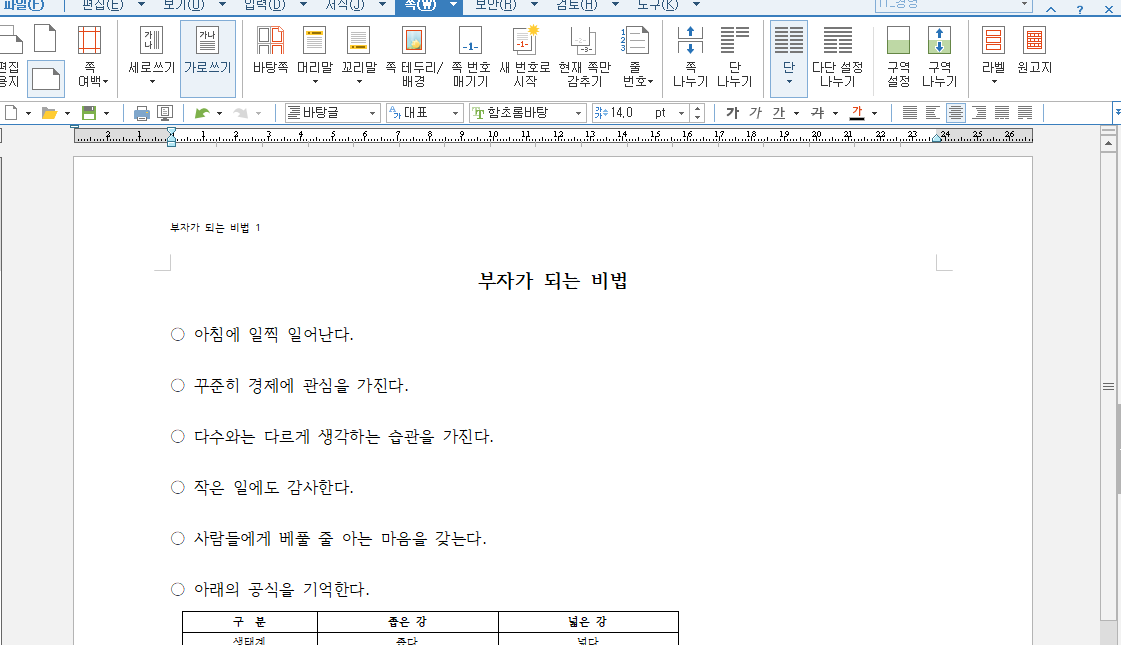

자~
머리말/꼬리말 작업을 하기 위해서는 한글 상단 메뉴에서 '쪽' 으로 들어가 주세요.
그 중 머리말/꼬리말을 클릭 해 줍니다.

그러면 아래와 같은 대화상자가 나타나는데요.
머리말인지 꼬리말 인지 여부를 선택하고
위치는 모든 페이지에 다 넣어줄건지 아니면 홀수, 짝수쪽만 넣어줄 건지도 선택해 줍니다.
머리말/꼬리말 마당을 활용하면 이미 작업된 서식을 활용할 수 있어서 편해요!

위와 같은 대화상자에서 머리말을 선택하고 위치는 양쪽에 모두 넣어주는 것으로 지정했어요.
머리말/꼬리말 마당에서는 아무것도 선택해 주시기 않아도 상관없어요.
어차피 '편집' 으로 들어가서 원하는 디자인으로 직접 작업 할거거든요.

머리말 편집 메뉴로 들어온 상태입니다.
'부자가 되는 비법' 텍스트르르 입력해 주고 바로 옆에는 쪽번호를 넣어주었는데요.
수작업을 '1' 을 입력하는거랑 '쪽번호 넣기' 로 쪽수를 입력해 주는 거랑은 다르답니다!

직접 숫자 '1' 을 입력해 주는 것이 아니라 '비법' 이라는 글자 뒤에서
'쪽 번호 넣기' 를 클릭해 주세요.
이렇게 설명해야 다음쪽 작업을 할 때 자동으로
'부자가 되는 비법 2' 이렇게 쪽번호가 알아서 생성된답니다.

'쪽번호 넣기' 를 했더니 다음과 같이 쪽번호가 나타난 것을 확인할 수 있어요.

이번에는 머리말에 표를 넣어보는 작업을 해 볼게요.
머리말 편집 화면에서 '입력-표' 로 들어가서 표를 입력해 줍니다.
칸을 2개 만들어서 왼쪽에는 '경제적 자유' 를 입력하고 오른쪽에는 기호를 넣었어요.
작업을 마친 후에는 머리말/꼬리말 편집 창에서 '나가기' 를 눌러서 일반 작업창으로 돌아와주세요.

그러면 다음 페이지로 넘어갔을 때도 이렇게 위에 쪽과 같은 머리말이 나타나는 것을 확인할 수 있답니다.
머리말 작업하기, 어렵지 않죠?
꼬리말도 같은 원리로 디자인 해 주시면 돼요.

'프란체스카 일상' 카테고리의 다른 글
| 한글 바꾸기 기능으로 원하는 단어 또는 공백으로 모두바꾸기 해 보아요 (0) | 2021.10.05 |
|---|---|
| 한글 미주 각주 넣기 선길이 기호 바꾸는 법 (0) | 2021.10.04 |
| 건강보험 자격득실 확인서 발급 프린트 팩스전송까지 어렵지 않아요 (0) | 2021.10.02 |
| 한글 차트 차트종류 색상 제목바꾸기 (0) | 2021.10.01 |
| 샤인머스캣 보관방법 가격 생산지 맛 특징 알아보아요 (0) | 2021.10.01 |



